可以,只要电脑和手机都安装支持远程桌面的软件,并处于 *** 可达状态,就能实现用手机随时操作电脑。
为什么需要手机远程控制电脑?
出差忘带文件、下班临时改方案、游戏挂机、监控家里电脑状态……这些场景都指向同一个需求:把电脑“装进口袋”。**远程控制的核心价值在于打破空间限制,把高性能计算资源随身携带。**
常见疑问:手机远程控制电脑安全吗?
自问:会不会被黑客入侵?
自答:只要做到以下三点,风险可控:
- **使用官方或知名软件**(TeamViewer、AnyDesk、向日葵、RustDesk)。
- **开启双重验证**,绑定手机令牌或邮箱验证码。
- **关闭随机密码、设置强固定密码**,并定期更换。
主流方案对比:选哪个软件最省心?
| 软件 | 优点 | 缺点 | 适合人群 |
|---|
| TeamViewer | 跨平台、界面友好、穿透力强 | 商业用途收费 | 个人偶尔使用 |
| 向日葵 | 国内节点快、免费版够用 | 高清模式需付费 | 国内用户、轻度办公 |
| Chrome Remote Desktop | 谷歌生态、浏览器即用 | 功能简单 | Chrome重度用户 |
| RustDesk | 开源自建、数据自主 | 需懂服务器部署 | 技术极客 |
手把手:零基础上手向日葵远程控制
之一步:电脑端准备
- 访问向日葵官网,下载Windows或macOS客户端。
- 安装后注册账号并登录,**记录“本机识别码”与“验证码”**。
- 在“设置-安全”里勾选“开机自动启动”,确保电脑重启后仍可连。
第二步:手机端连接
- 应用商店搜索“向日葵远程控制”,安装并登录同一账号。
- 点击右上角“+”→“添加电脑”,输入识别码与验证码。
- 首次连接会提示“授权辅助服务”,按指引开启即可。
第三步:优化体验
- **切换“高清模式”**:画质优先时打开,但耗流量。
- **自定义手势**:双指滚屏、三指呼出键盘,效率翻倍。
- **启用黑屏模式**:远程操作电脑时本地屏幕变黑,保护隐私。
进阶玩法:无公网IP也能穿透
自问:公司电脑在内网,没有公网IP怎么办?
自答:三种思路任选其一:
- **中继服务器**:向日葵、TeamViewer自带,自动穿透NAT。
- **自建FRP隧道**:在云服务器部署frps,电脑端跑frpc,端口映射3389。
- **IPv6直连**:若宽带支持IPv6,直接通过IPv6地址连接,速度更快。
性能瓶颈:手机操作卡顿怎么破?
卡顿通常由 *** 延迟或编码效率低导致,对症下药:
- **降低分辨率**:在软件里把远程桌面调成720p或更低。
- **关闭动画效果**:电脑端系统设置里禁用窗口动画。
- **使用5GHz Wi-Fi**:手机与电脑尽量接入同一5G频段,减少干扰。
- **启用硬件加速**:向日葵设置中打开“硬编硬解”,显卡分担压力。
场景实战:三个高频案例
案例1:地铁里改PPT
手机4G *** 下,用向日葵连接公司电脑,直接拖拽替换图片,**保存后自动同步到云盘**,下车即可用会议室大屏演示。
案例2:挂机游戏不掉线
电脑运行《原神》,手机端通过TeamViewer查看角色状态,**遇到掉线提示时一键重连**,无需跑回家。
案例3:远程下载大文件
家里NAS挂着迅雷,手机RustDesk远程添加磁力链接,**设置完成后关闭显示器省电**,第二天到家直接观看。
避坑指南:90%的人忽略的5个细节
- **电脑睡眠=断线**:电源管理里把“关闭硬盘”“系统待机”设为“从不”。
- **防火墙拦截**:首次连接时记得在Windows防火墙允许“SunloginClient.exe”。
- **手机电量焦虑**:远程时打开省电模式,或带充电宝。
- **输入法冲突**:手机端调用电脑输入法,中文输入需长按切换。
- **隐私泄露**:结束远程后,在软件里点击“锁定本机”,防止他人操作。
未来趋势:云电脑会取代远程控制吗?
自问:既然有云电脑,还需要折腾远程吗?
自答:短期内不会。**云电脑适合轻办公,而重度设计、渲染、游戏仍需本地显卡。**远程控制相当于把“我的3080显卡”随身携带,灵活性与性能兼得。
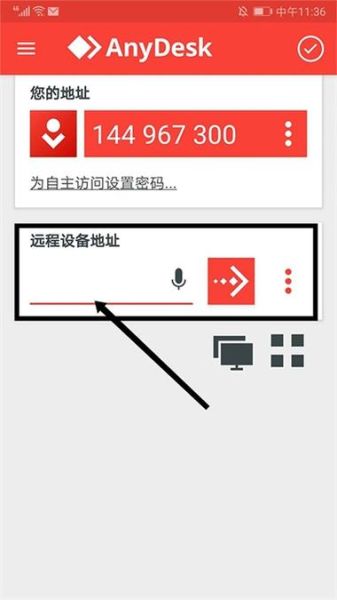
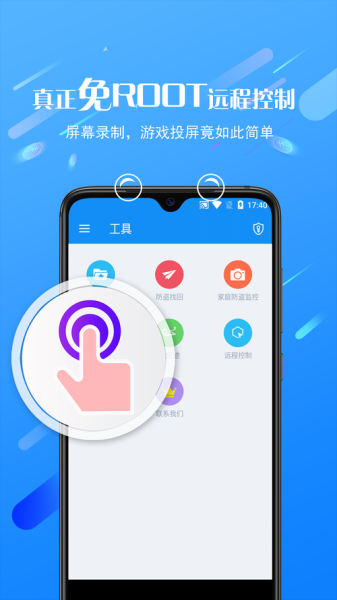
暂时没有评论,来抢沙发吧~